توصيل/التحكم في أجهزة الكمبيوتر عبر الشبكة باستخدام KontrolPack

تحكم بسهولة في أجهزة الكمبيوتر على شبكتك باستخدام KontrolPack. وصّل وأدر أجهزة الكمبيوتر التي تعمل بأنظمة تشغيل مختلفة بكل سهولة.
إذا كنت جديدًا على Linux ، فقد تتساءل عن كيفية نقل وإعادة تسمية الملفات على Linux. للأسف ، توزيعات Linux ، حتى تلك التي تستهدف المستخدمين الجدد ، لا تتطرق إلى كيفية القيام بأي من هذه الأشياء. في هذا الدليل ، سننتقل إلى نقل وإعادة تسمية ملفاتك على نظام Linux.
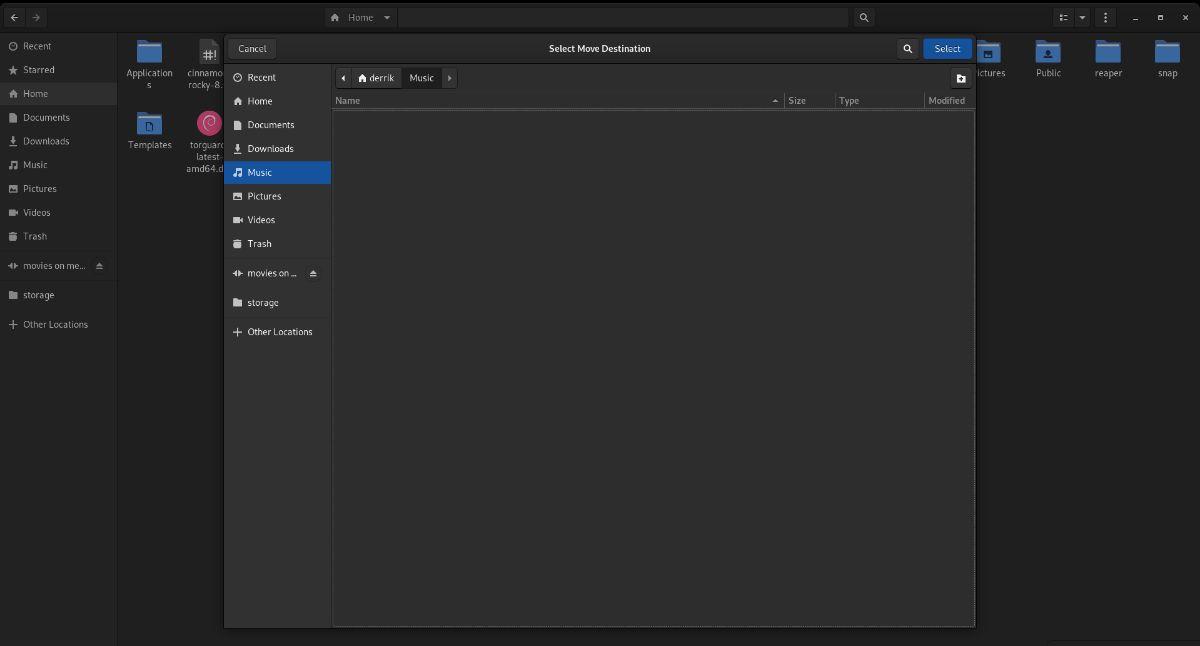
نقل الملفات على نظام Linux
يمكن نقل الملفات على نظام Linux بعدة طرق. يمكن للمحطة نقل الملفات باستخدام الأمر mv . بالإضافة إلى ذلك ، تحتوي بيئات سطح المكتب Gnome و KDE و XFCE و Mate على مديري ملفات يمكنهم نقل الملفات.
سيركز هذا الدليل على جميع الطرق المهمة لنقل الملفات. للبدء ، اتبع الإرشادات أدناه التي تتوافق مع طريقة Linux التي تفضلها.
صالة
يبدو نقل الملفات عبر الجهاز معقدًا ، لكنه سهل جدًا. لنقل ملف ، ابدأ بتشغيل نافذة طرفية. قم بتشغيل نافذة طرفية بالضغط على Ctrl + Alt + T على لوحة المفاتيح. بدلاً من ذلك ، يمكنك فتح قائمة التطبيق وتشغيل الجهاز.
الآن بعد أن تم فتح نافذة المحطة الطرفية ، يمكنك استخدام الأمر mv لنقلها إلى موقع مختلف. على سبيل المثال ، لنقل ملف "الاختبار" من دليل "المستندات" إلى دليل "سطح المكتب" ، يمكنك تشغيل الأمر التالي.
mv ~ / Documents / test ~ / Desktop / mv / location / of / file / new / file / location
بالإضافة إلى نقل ملف واحد في وقت واحد ، يمكن للأمر mv أيضًا نقل ملفات متعددة من نفس نوع الملف دفعة واحدة. على سبيل المثال ، إذا كنت ترغب في نقل كل ملف JPG في دليل "الصور" إلى دليل "سطح المكتب" ، فيمكنك تشغيل عملية الأمر التالية.
mv ~ / الصور / *. jpg ~ / سطح المكتب /
أخيرًا ، من الممكن نقل كل ملف في وقت واحد من موقع إلى آخر باستخدام الأمر mv . على سبيل المثال ، قم بتشغيل العملية التالية لنقل كل ملف من دليل "مقاطع الفيديو" إلى دليل "المستندات".
mv ~ / مقاطع الفيديو / * ~ / المستندات /
الأمر mv مقنع ويمكنه القيام بالعديد من الأشياء. ومع ذلك ، إذا كنت مهتمًا بمعرفة المزيد حول العمليات المتقدمة التي يمكنه القيام بها ، ففكر في التحقق من الإدخال اليدوي باستخدام الأمر man mv .
جنوم
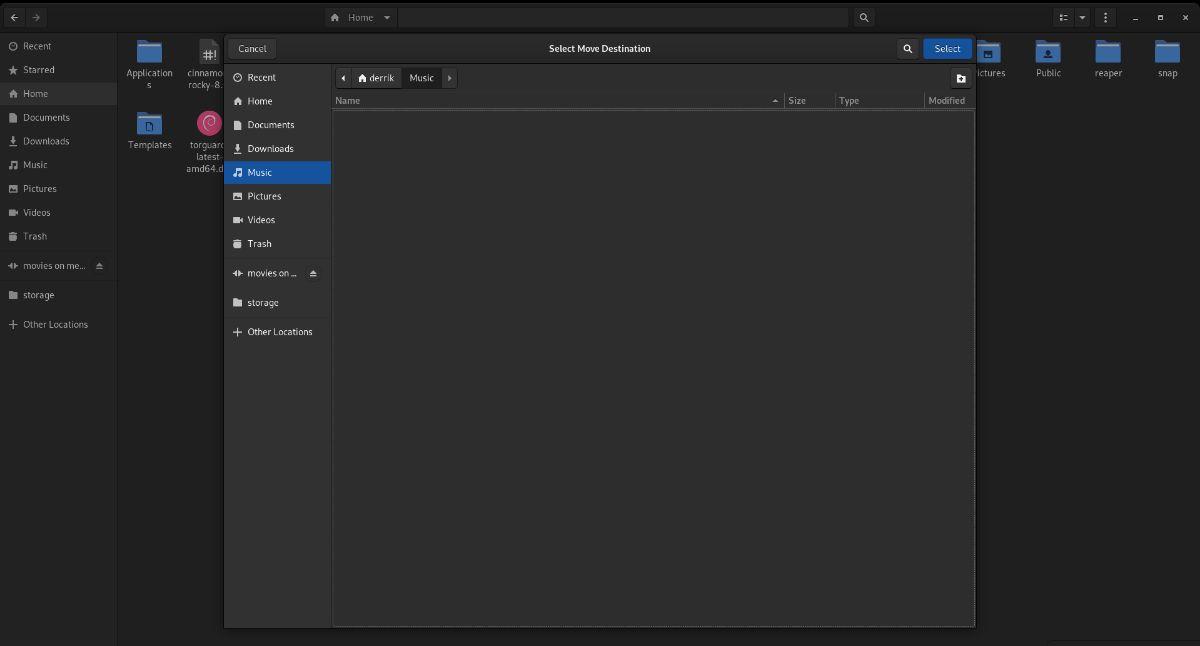
يمكن لأولئك الموجودين في مدير ملفات Gnome Shell نقل الملفات بسهولة باستخدام مدير ملفات Gnome. للقيام بذلك ، اتبع التعليمات خطوة بخطوة أدناه.
الخطوة 1: قم بتشغيل تطبيق الملفات من خلال البحث عنه في قائمة التطبيق. بمجرد الفتح ، حدد موقع الملف (أو المجلد) الذي ترغب في نقله وحدده بالماوس.
الخطوة 2: انقر بزر الماوس الأيمن فوق الملف (أو المجلد) بالماوس لفتح قائمة النقر بزر الماوس الأيمن. ثم حدد خيار "نقل إلى".
الخطوة 3: ستظهر نافذة منبثقة على الشاشة عندما تحدد خيار "نقل إلى". باستخدام النافذة ، تصفح المكان الذي ترغب في نقل الملف (أو المجلد) إلى جهاز كمبيوتر يعمل بنظام Linux.
كيدي
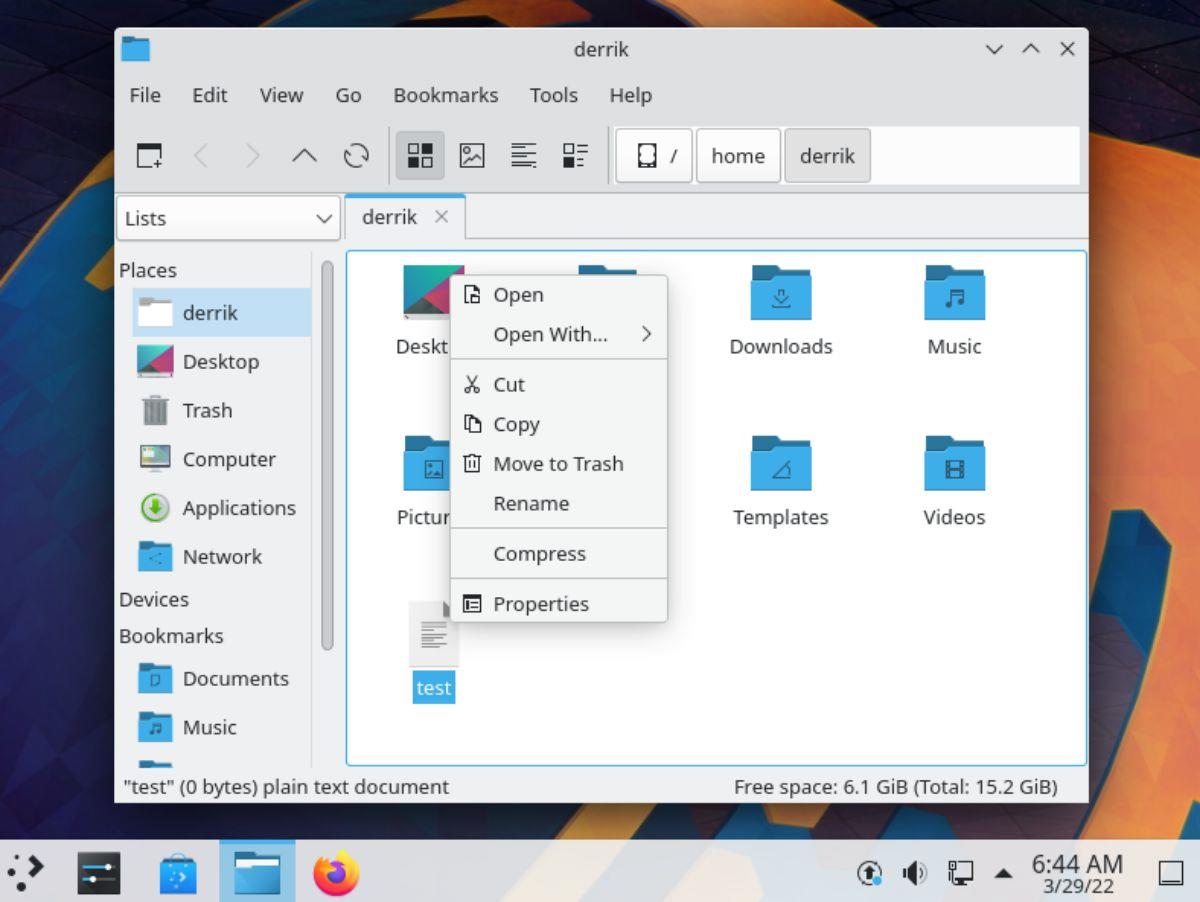
من الأفضل نقل الملفات باستخدام مدير ملفات Dolphin في سطح مكتب KDE Plasma. إذا كنت تستخدم KDE ، فاتبع الإرشادات خطوة بخطوة أدناه لنقل ملفاتك.
الخطوة 1: اضغط على زر Win على لوحة المفاتيح لفتح مشغل تطبيقات KDE. ثم اكتب "Dolphin" وافتح التطبيق برمز مجلد الملف.
الخطوة 2: مع فتح Dolphin ، انتقل إلى موقع الملف (أو المجلد) الذي ترغب في نقله. انقر بزر الماوس الأيمن فوقه لفتح قائمة النقر بزر الماوس الأيمن عند العثور عليها.
الخطوة 3: حدد الخيار "قص" لوضع الملف (أو المجلد) في حافظة Dolphin. بعد ذلك ، انتقل إلى المكان الذي ترغب في نقل الملف إليه. على سبيل المثال ، لنقل ملف "الاختبار" من / home / user / إلى / home / user / Documents / ، حدد مجلد "المستندات".
الخطوة 4: بمجرد دخولك إلى المكان الذي ترغب في وضع الملف فيه ، انقر بزر الماوس الأيمن فوق مساحة فارغة. ثم حدد خيار "لصق" في قائمة النقر بزر الماوس الأيمن لوضع الملف في الموقع الجديد.
XFCE
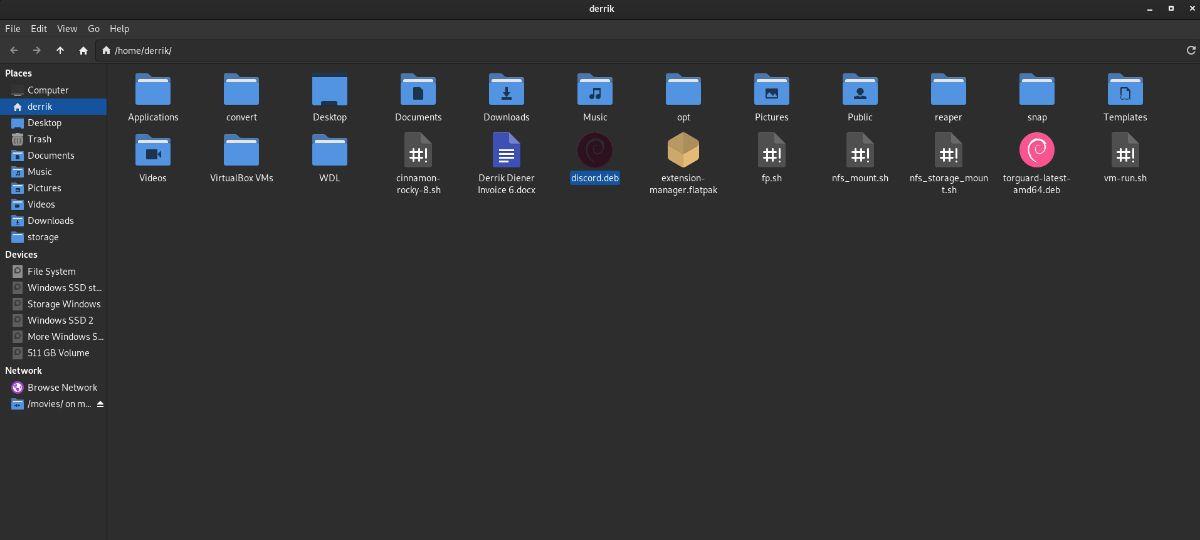
إذا كنت تستخدم XFCE ، فستتمكن من نقل الملفات على سطح المكتب باستخدام مدير الملفات Thunar. اتبع الإرشادات خطوة بخطوة أدناه لنقل ملف.
الخطوة 1: افتح مدير الملفات “Thunar” عبر قائمة التطبيقات في XFCE. بمجرد الفتح ، ابحث عن الملف (أو المجلد) الذي ترغب في نقله. عندما تعثر على الملف ، انقر بزر الماوس الأيمن فوقه بالماوس.
الخطوة 2: بعد النقر بزر الماوس الأيمن على الملف ، ابحث عن خيار "قص" في قائمة النقر بزر الماوس الأيمن وحدده. سيضع هذا الخيار ملفك (أو مجلدك) في الحافظة.
الخطوة 3: في مدير ملفات Thunar ، انتقل إلى المكان الذي ترغب في لصق الملف فيه. ثم ، انقر بزر الماوس الأيمن فوق مساحة مفتوحة وحدد "لصق" لنقل الملف إلى الموقع الجديد.
رَفِيق
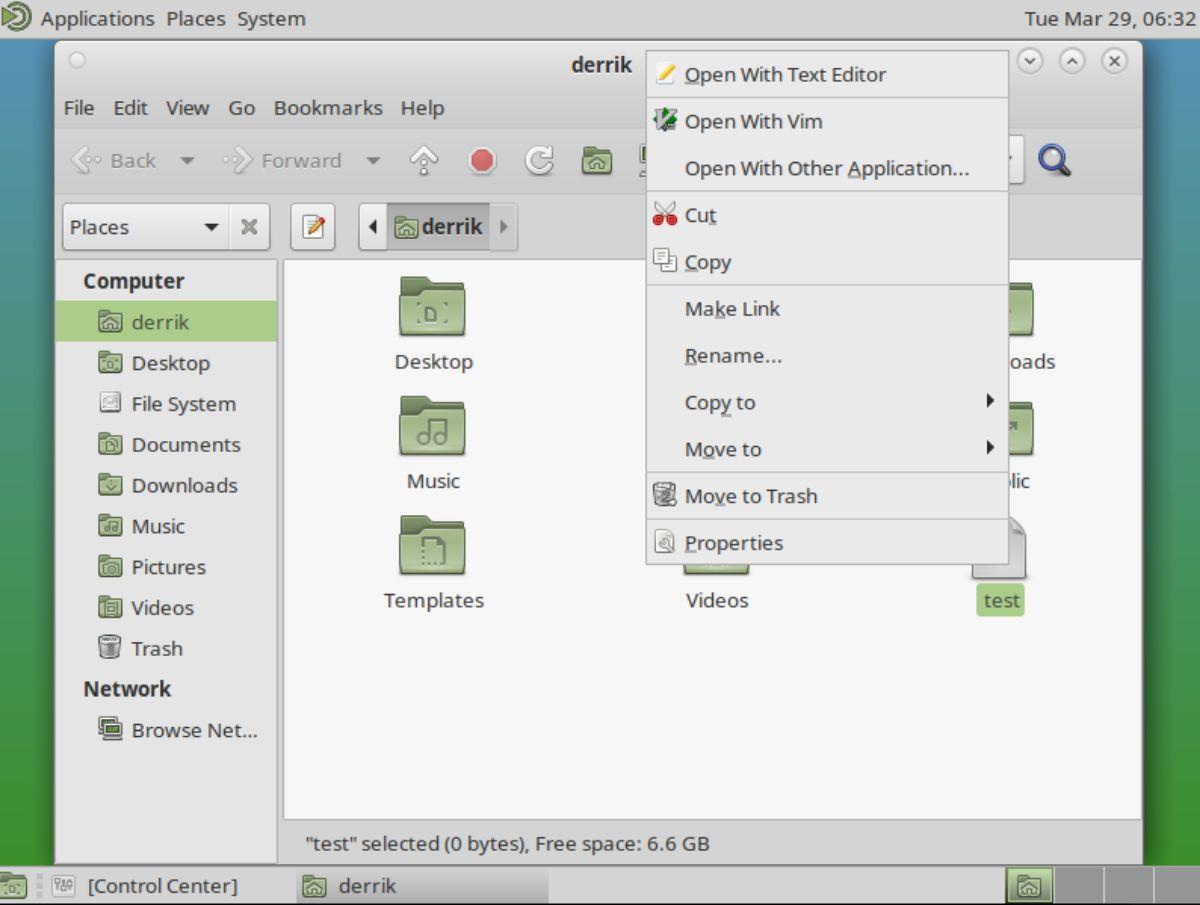
إذا كنت تستخدم سطح مكتب Mate ، فستتمكن من نقل الملفات باستخدام مدير ملفات Caja. لنقل الملفات ، ابدأ بفتح مدير ملفات Caja. عند الفتح ، اتبع التعليمات خطوة بخطوة أدناه.
الخطوة 1: انتقل إلى موقع الملف الذي تريد نقله باستخدام Caja. عند تحديد موقع الملف ، انقر بزر الماوس الأيمن فوقه بالماوس.
الخطوة 2: في قائمة النقر بزر الماوس الأيمن ، حدد خيار "قص" وحدده بالماوس. سيؤدي هذا إلى وضع ملفك (أو مجلدك) في حافظة Caja.
الخطوة 3: انتقل إلى الموقع الذي ترغب في وضع الملف فيه باستخدام Caja وانقر بزر الماوس الأيمن على مساحة فارغة. ثم حدد الزر "لصق" لنقل الملف إلى الموقع الجديد.
إعادة تسمية الملفات
تمامًا مثل نقل الملفات على Linux ، وإعادة تسمية الملفات (والمجلدات) ، يمكن إعادة تسمية الملفات بطرق serval ، مثل من خلال Terminal ومديري ملفات Gnome و KDE و XFCE و Mate.
صالة
تتم إعادة تسمية ملف في المحطة باستخدام الأمر mv . وإليك كيف يعمل. على سبيل المثال ، لإعادة تسمية المجلد "test" إلى "files" ، أدخل الأمر التالي.
ملفات الاختبار mv
يمكن لملف mv إعادة تسمية مجلد طالما أنه يتبع صيغة الأمر هذه.
ميف / مسار / إلى / ملف / نفس / مسار / إلى / ملف / مع / جديد / الاسم
جنوم / كيدي / XFCE / ماتي
ميزة إعادة التسمية هي نفسها تمامًا في جميع مديري ملفات Linux الحديثين. لإعادة تسمية أي ملف (أو مجلد) في أي مدير ملفات ، قم بما يلي.
الخطوة 1: ابحث عن الملف (أو المجلد) الذي ترغب في إعادة تسميته وحدده بالماوس.
الخطوة 2: اضغط على المفتاح F2 على لوحة المفاتيح لإخبار مدير الملفات برغبتك في إعادة تسمية الملف (أو المجلد).
الخطوة 3: اكتب اسم الملف الجديد واضغط على مفتاح Enter لتأكيده.
تحكم بسهولة في أجهزة الكمبيوتر على شبكتك باستخدام KontrolPack. وصّل وأدر أجهزة الكمبيوتر التي تعمل بأنظمة تشغيل مختلفة بكل سهولة.
هل ترغب في تنفيذ بعض المهام المتكررة تلقائيًا؟ بدلًا من الضغط على زر يدويًا عدة مرات، أليس من الأفضل لو كان هناك تطبيق؟
iDownloade أداة متعددة المنصات تتيح للمستخدم تنزيل محتوى خالٍ من إدارة الحقوق الرقمية (DRM) من خدمة iPlayer التابعة لهيئة الإذاعة البريطانية (BBC). ويمكنها تنزيل كلا الفيديوين بصيغة .mov.
لقد قمنا بتغطية ميزات Outlook 2010 بمزيد من التفاصيل، ولكن نظرًا لأنه لن يتم إصداره قبل يونيو 2010، فقد حان الوقت لإلقاء نظرة على Thunderbird 3. هناك
يحتاج الجميع إلى استراحة بين الحين والآخر، فإذا كنت تبحث عن لعبة شيقة، جرّب Flight Gear. إنها لعبة مجانية مفتوحة المصدر ومتعددة المنصات.
MP3 Diags هي الأداة الأمثل لإصلاح مشاكل ملفاتك الصوتية. يمكنها وسم ملفات MP3 بشكل صحيح، وإضافة أغلفة الألبومات المفقودة، وإصلاح خلل VBR.
تمامًا مثل جوجل ويف، أحدثت خدمة جوجل فويس ضجة كبيرة حول العالم. تهدف جوجل إلى تغيير طريقة تواصلنا، وبما أنها أصبحت
هناك العديد من الأدوات التي تتيح لمستخدمي فليكر تنزيل صورهم بجودة عالية، ولكن هل هناك طريقة لتنزيل مفضلات فليكر؟ لقد وصلنا مؤخرًا
ما هو أخذ العينات؟ وفقًا لويكيبيديا، "هو عملية أخذ جزء، أو عينة، من تسجيل صوتي واحد وإعادة استخدامه كأداة أو
مواقع جوجل هي خدمة من جوجل تتيح للمستخدم استضافة موقع ويب على خادم جوجل. ولكن هناك مشكلة واحدة، وهي عدم وجود خيار مدمج للنسخ الاحتياطي.



![قم بتنزيل FlightGear Flight Simulator مجانًا [استمتع] قم بتنزيل FlightGear Flight Simulator مجانًا [استمتع]](https://tips.webtech360.com/resources8/r252/image-7634-0829093738400.jpg)




